1、打开ps 软件,选择文件,打开,将我们准备好的图片载入到软件当中,这里我们导入了两张图片
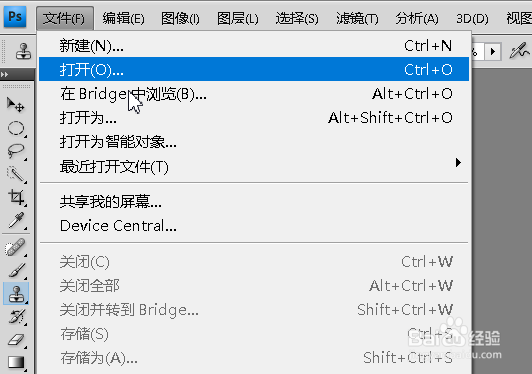
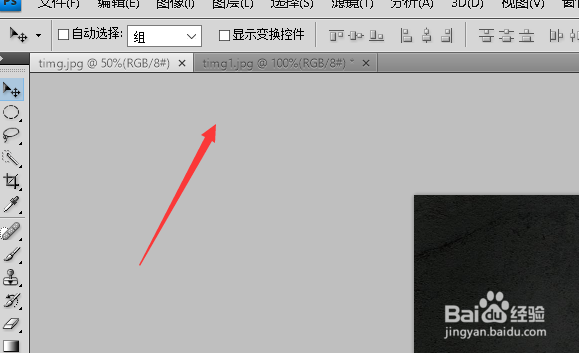
2、将其中一张图片拖动到另外一张当中去,图层处显示两张图片的图层
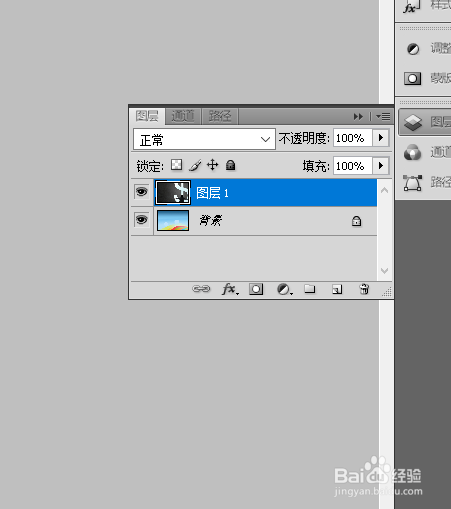
3、利用调整大小工具,调整好两张图片得尺寸,快捷键是ctrl+t,调整好后双击调整得图片,让其生效
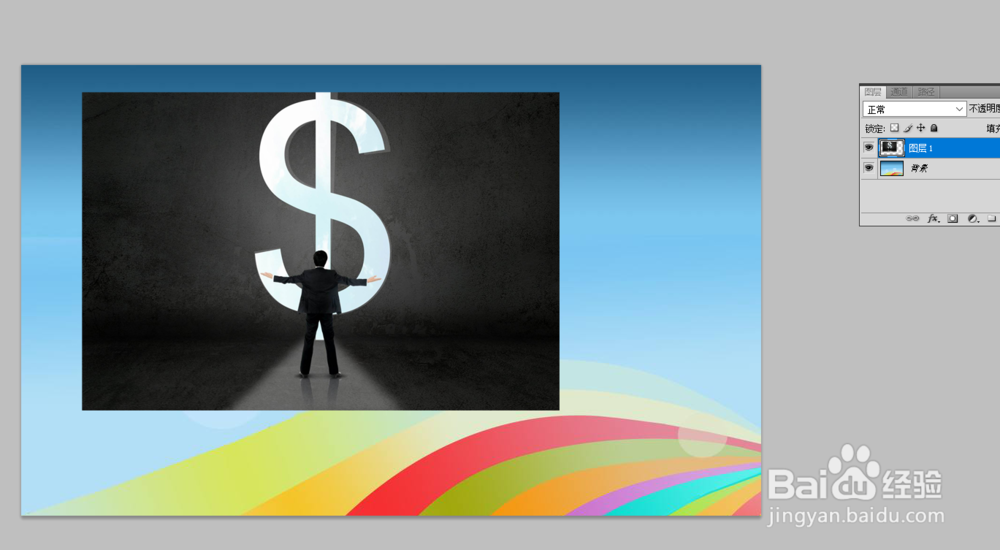
4、选中上面得图层,在图殿秩痊肭层面板下方按钮中,点击添加图层蒙版按钮,添加完成后效果如图,并且点击一下添加好得图层蒙版。
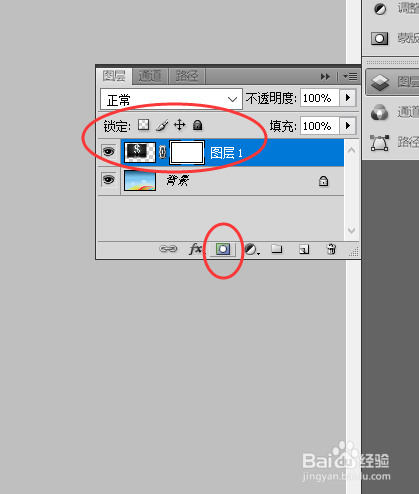
5、在工具栏中选择画笔工具,前景色设置为黑色,背景色为白色
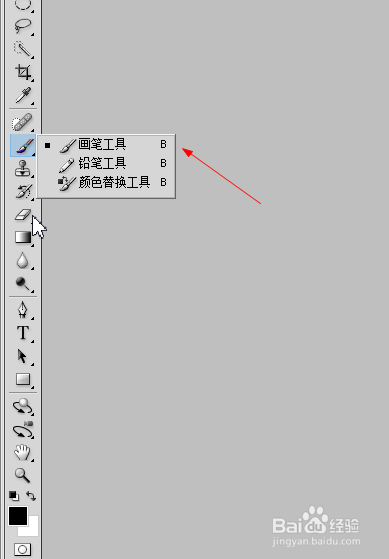
6、调整好画笔的大小,然后再图层蒙版中进行涂抹,会发现上面的图层消失了,显示出的是下面的图层
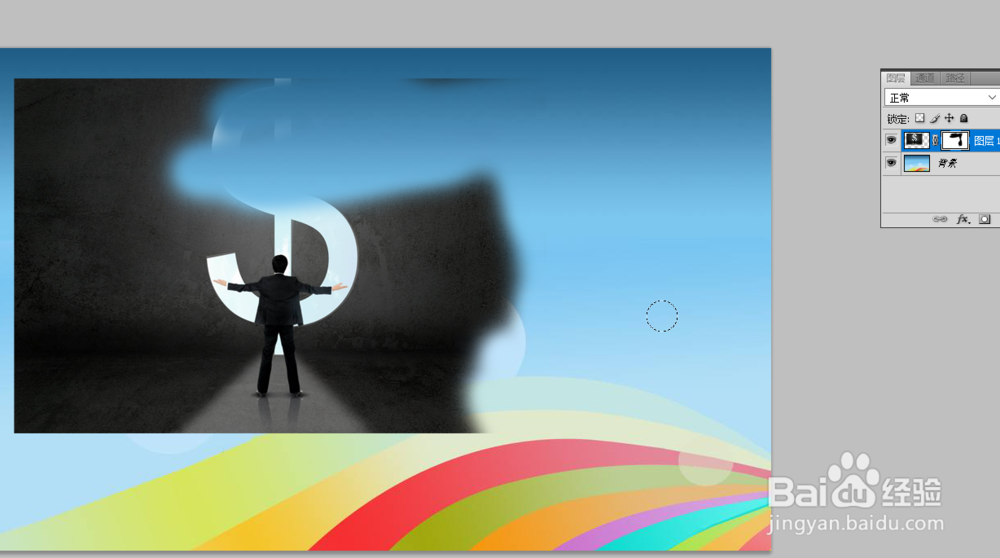
7、然后我们把画笔的前景色和背景色切换,前景色为白色,再次进行涂抹,刚刚消失的图像就又回来了
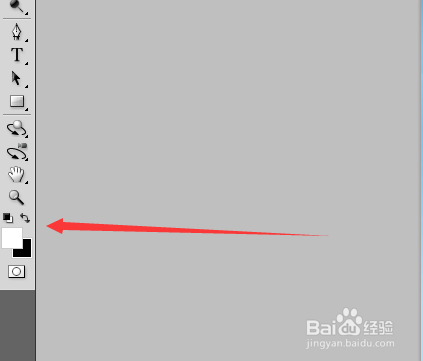
8、整体总结:兔脒巛钒图层蒙版添加后整体效果就是会让当前的图层显示或者消失。我们可以利用蒙版的这个特点进行图片的合成或者其他操作
